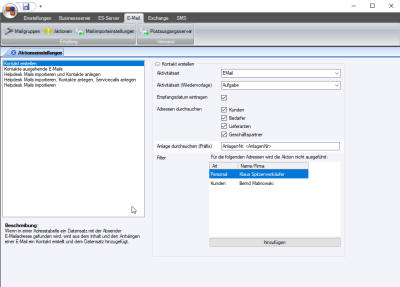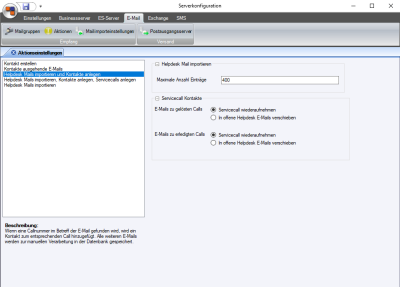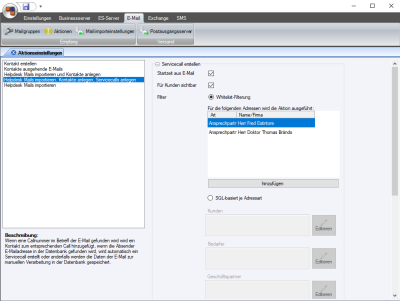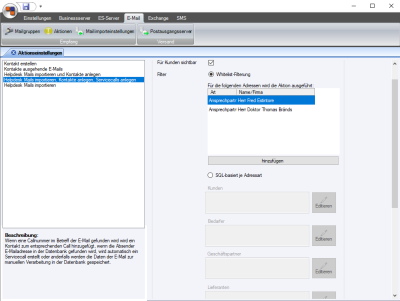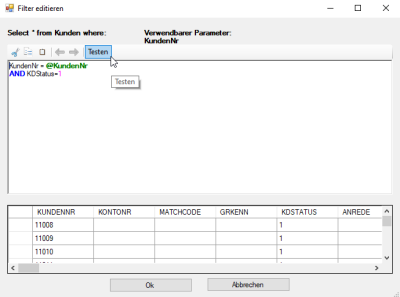Bei der Einrichtung der Mailkonten können verschiedene Aktionen ausgewählt werden, um zu steuern, wie eine eingehende E-Mail behandelt werden soll. Jede vorher bestimmte Aktion hat noch einmal eigene Einstellungsmöglichkeiten.
Unter dem Punkt E-Mail | Aktionen können Einstellungen für die vordefinierten Aktionen vorgenommen werden.
Werden bei eingehenden E-Mails Servicecalls aufgrund dieser Aktionen nicht angelegt oder es wird kein Kontakt dem Servicecall hinzugefügt, sind Sie unter E-Mails werden nicht dem Servicecall zugeordnet eine Liste möglicher Ursachen und deren Behebung.
Verfügbare Aktionen
Aktion 'Kontakt erstellen'
Wenn in einer Adresstabelle ein Datensatz mit der Absender E-Mail-Adresse gefunden wird, wird aus dem Inhalt und den Anhängen ein Kontakteintrag erstellt und dem Datensatz hinzugefügt.
Bereich Kontakt erstellen
Aktivitätsart / Aktivitätsart (Wiedervorlage)
Bei der Aktion Kontakt erstellen kann festgelegt werden, welche Aktivitätsart dem erstellten Kontakteintrag zugeordnet werden soll.
Aktivitätsart (Wiedervorlage)
Beim Erstellen eines Kontaktes kann eine Wiedervorlage für einen Mitarbeiter oder ein Team angelegt werden. Die Aktivitätsart für die Wiedervorlage kann hier entsprechend ausgewählt werden.
Empfangsdatum eintragen
Ist diese Option aktiviert, wird das Empfangsdatum der E-Mail für den Kontakt verwendet, dies entspricht dem Datum, wann der Kontakt erstellt wurde. Ist die Option nicht aktiviert, werden die Versandinformationen der E-Mail zum Bestimmen des Kontaktdatums verwendet.
Adressen durchsuchen
Bestimmen Sie hier in welchen Adressarten (Kunden, Bedarfer, Lieferanten und Geschäftspartner) nach einer Übereinstimmung der eingehenden E-Mail (Absender E-Mail-Adresse) gesucht wird.
Eingehende E-Mails, die per Mailgruppeneinstellungen als Kontakt angelegt werden sollen, können auch einer Anlage zugeordnet werden.
Über das Eingabefeld Anlage durchsuchen (Präfix) kann gesteuert werden, welches Präfix im Betreff der eingehenden E-Mail erfordderlich ist, damit die automatische Zuordnung zur Anlage vorgenommen werden kann.
Als Variable wird zur Zeit nur <AnlagenNr> unterstützt, um die eindeutige Zuordnung zu gewährleisten.
Präfix
AnlagenNr: <AnlagenNr>
Damit wird ein Betreff wie AnlagenNr: 12345 entsprechend zugeordnet.
Filter
Soll zum Beispiel für einen bestimmten Empfänger nicht automatisch ein Kontakt angelegt werden, kann dies unter Filter eingestellt werden.
Über die Schaltfläche Hinzufügen kann ein Auswahlfenster geöffnet werden.
Filter-Auswahlfenster
In diesem Auswahlfenster stehen Ihnen diverse Kriterien zur Verfügung. So können Sie hier unter verschiedenen Adressarten auswählen und, wenn vorhanden, den Geschäftsstellenfilter setzen. Dieser zeigt entweder die Adressen der aktiven Geschäftsstelle an oder von allen.
Darüber hinaus kann die Auswahl auf zum Beispiel eine Adresse oder auf diverse Ansprechpartner einer Adresse beschränkt werden. Hierfür wird das Feld der Ansprechpartnerauswahl verwendet.
Ist dieses Feld leer, so wird die ausgewählte Adresse in den Filter eingetragen. Steht ein Ansprechpartner in dem Feld, so wird dieser übernommen.
Grundsätzlich werden E-Mails soweit möglich dem entsprechenden Vorgang (zum Beispiel Kunden) zugeordnet und ggf. gleich mit einer Wiedervorlage im esoffice versehen.
Automatische Zuordnung nicht möglich
Können E-Mails nicht automatisch importiert werden, da die E-Mail-Adresse nicht bekannt ist oder mehrfach für unterschiedliche Vorgänge vorhanden ist, werden diese E-Mails in dem im Bereich der Mailimporteinstellungen angegebenen Ordner für Nicht erfolgreich abgelegt und mit einem zusätzlichen Hinweistext versehen, der auf die Ursache des fehlenden Imports hindeutet.
Aktion 'Kontakte ausgehende E-Mails'
Wenn der Empfänger einer ausgehenden E-Mail in den Adresstabellen gefunden wird, wird für den betreffenden Datensatz ein Kontakteintrag mit dem Inhalt aus einer gesendeten E-Mail erstellt.
Die Aktivitätsart sowohl für den automatisch zu erstellendem Kontakt selbst sowie auch für die Wiedervorlage kann entsprechend angegeben werden.
Bereich Kontakte ausgehende E-Mails
Aktivitätsart
Legen Sie hier fest, welche Aktivitätsart dem erstellten Kontakteintrag für ausgehende E-Mails zugeordnet werden soll.
Adressen durchsuchen
Bestimmen Sie hier in welchen Adressarten (Kunden, Bedarfer, Lieferanten und Geschäftspartner) nach einer Übereinstimmung der ausgehenden E-Mail (Empfänger E-Mail-Adresse) gesucht wird.
Aktion 'Helpdesk Mails importieren und Kontakte anlegen'
Wenn eine Servicecallnummer im Betreff der E-Mail gefunden wird, wird ein Kontakteintrag zum entsprechenden Servicecall hinzugefügt.
E-Mails, bei denen kein Bezug zu einem Servicecall hergestellt werden kann, werden zur manuellen Verarbeitung (sERVICE | Helpdesk | Offene Helpdesk E-Mails) in der Datenbank gespeichert.
Bereich 'Helpdesk Mail importieren'
Maximale Anzahl Einträge
Es werden nur so viele E-Mails in die offenen Helpdesk E-Mails importiert wie hier angegeben (SPAM-Schutz).
Bereich 'Servicecall Kontakte'
E-Mails zu gelösten Calls
Hier wird definiert, ob bereits vorhandene aber geschlossene Servicecalls (Status Gelöst) bei zugehörigen eingehenden E-Mails automatisch wieder geöffnet werden sollen oder ob diese E-Mails zunächst zur manuellen Bearbeitung (Helpdesk | Offene Helpdesk E-Mails) in der Datenbank gespeichert werden sollen.
E-Mails zu erledigten Calls
Hier wird definiert, ob bereits vorhandene aber komplett erledigte Servicecalls (Status Erledigt) bei zugehörigen eingehenden E-Mails automatisch wieder geöffnet werden sollen oder ob diese E-Mails zunächst zur manuellen Bearbeitung (Helpdesk | Offene Helpdesk E-Mails) in der Datenbank gespeichert werden sollen.
Wird bei den Einstellungen zu E-Mails zu gelösten / erledigten Calls die Option Servicecall wiederaufnahmen gewählt, so kann es vorkommen das automatisch geöffnete Servicecalls übersehen werden.
Setzen Sie diese nur ein, wenn es ein konkretes Konzept gibt, wie mit Servicecalls von abwesenden Mitarbeitern etc. umgegangen werden soll.
Aktion 'Helpdesk Mails importieren, Kontakte anlegen, Servicecalls anlegen'
Wenn eine Servicecallnummer im Betreff der eingehenden E-Mail gefunden wird, wird ein Kontakteintrag zum entsprechenden Servicecall hinzugefügt.
Wird die Absender E-Mail-Adresse in der Datenbank gefunden, wird automatisch ein Servicecall erstellt.
E-Mails, bei denen kein Bezug zu einem Servicecall hergestellt werden kann, werden zur manuellen Verarbeitung (Helpdesk | Offene Helpdesk E-Mails) in der Datenbank gespeichert.
Bereich 'Servicecall erstellen'
Startzeit aus E-Mail
Legt als Startzeit des Servicecalls den Empfangszeitpunkt der E-Mail fest, ansonsten wird die aktuelle Uhrzeit verwendet.
Für Kunden sichtbar
Bietet die Möglichkeit alle Servicecalls die vom esBusinessserver angelegt werden für den Kunden sichtbar zu schalten (Veröffentlichen). Der Kunde kann den Servicecall dann im esweb Helpdesk einsehen.
Filter
Die Aktion besitzt zwei verschiedene Möglichkeiten der Filterung mit denen festgelegt wird, für welche Adressen automatisch ein Servicecall angelegt werden soll, wenn eine Mail eintrifft.
Ein Import findet nur für die hier hinterlegten Adressen statt.
SQL basiert je Adressart
Pro Adressart (Kunden, Bedarfer, Geschäftspartner, Lieferanten, Personal) kann ein SQL Statement als Filter definiert werden. Diese SQL Statements können in einem speziellen Dialog konfiguriert und getestet werden.
Der Import findet nur zu Adressen statt, die diesem SQL-Statement-Filter entsprechen.
Zu allen Kunden, die den KundenStatus 1 haben sollen die E-Mails importiert werden.
KundenNr = @KundenNr
AND KDStatus=1
Das Kommando Select * from <Tabelle> where wird dem eingegebenen Statement jeweils automatisch vorangestellt und darf daher nicht explizit eingegeben werden.
Wird kein SQL Statement angegeben, werden eingehende E-Mails zu allen gefundenen Adressen importiert
Bereich 'Helpdesk Mail importieren'
Maximale Anzahl Einträge
Es werden nur so viele E-Mails in die offenen Helpdesk E-Mails importiert wie hier angegeben (SPAM-Schutz).
Bereich 'Servicecall Kontakte'
E-Mails zu gelösten Calls
Hier wird definiert, ob bereits vorhandene aber geschlossene Servicecalls (Status Gelöst) bei zugehörigen eingehenden E-Mails automatisch wieder geöffnet werden sollen oder ob diese E-Mails zunächst zur manuellen Bearbeitung (Helpdesk | Offene Helpdesk E-Mails) in der Datenbank gespeichert werden sollen.
E-Mails zu erledigten Calls
Hier wird definiert, ob bereits vorhandene aber komplett erledigte Servicecalls (Status Erledigt) bei zugehörigen eingehenden E-Mails automatisch wieder geöffnet werden sollen oder ob diese E-Mails zunächst zur manuellen Bearbeitung (Helpdesk | Offene Helpdesk E-Mails) in der Datenbank gespeichert werden sollen.
Wird bei den Einstellungen zu E-Mails zu gelösten / erledigten Calls die Option Servicecall wiederaufnahmen gewählt, so kann es vorkommen das automatisch geöffnete Servicecalls übersehen werden.
Setzen Sie diese nur ein, wenn es ein konkretes Konzept gibt, wie mit Servicecalls von abwesenden Mitarbeitern etc. umgegangen werden soll.
Aktion 'Helpdesk Mails importieren'
Die Daten der E-Mail werden zur manuellen Verarbeitung (Helpdesk | Offene Helpdesk E-Mails) in der Datenbank gespeichert.
Bereich 'Helpdesk Mail importieren'
Maximale Anzahl Einträge
Es werden nur so viele E-Mails in die offenen Helpdesk E-Mails importiert wie hier angegeben (SPAM-Schutz).